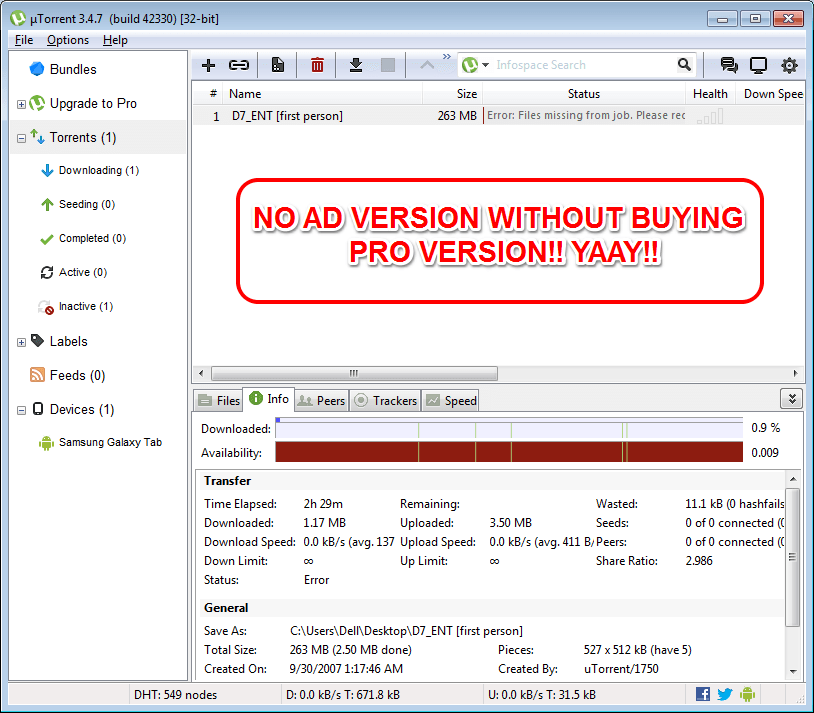Beim Booten Ihres Windows 10 müssen Sie bemerkt haben, dass es bestimmte Apps gibt, die automatisch starten. Dies kann zwar für die Apps nützlich sein, die Sie regelmäßig verwenden, einige Apps sind jedoch möglicherweise nicht erforderlich. Eine solche App ist Skype, die standardmäßig so eingestellt ist, dass sie beim Hochfahren Ihres Computers automatisch gestartet wird.
Es startet standardmäßig beim Start und dann können Sie sich bei Ihrem Skype-Konto anmelden. Warum passiert das? Weil es Sie sofort über verpasste Anrufe oder Nachrichten benachrichtigt, die beim Herunterfahren Ihres Systems eingegangen sind. Allerdings kann es nicht jeder so brauchen. Wie ändern Sie die Autostart-Einstellungen von Skype? Lass es uns herausfinden.
Stoppen Sie Skype vom automatischen Start über den Task-Manager
1. Drücken Sie STRG + Umschalt + Esc zusammen von der Tastatur, um den Task-Manager zu öffnen.
2. Klicke auf Anlaufen Tab.
3. Rechtsklick auf Skype aus der Liste und wählen Sie deaktivieren.

Stoppen Sie den automatischen Start von Skype in Windows 10 über die Einstellungs-App
Schritt 1: Klicken Sie mit der rechten Maustaste auf das Fenster Symbol (Start) auf Ihrem Desktop und klicken Sie auf die Einstellungen im Kontextmenü.

Schritt 2: In dem die Einstellungen Fenster, klicken Sie auf Privatsphäre.

Schritt 3: In dem Privatsphäre scrollen Sie auf der linken Seite des Fensters nach unten, bis Sie das App-Berechtigungen Sektion. Klicken Sie in diesem Abschnitt auf Hintergrund-Apps. Scrollen Sie auf der rechten Seite des Fensters nach unten, bis Sie gefunden haben Skype. Deaktivieren Sie hier den Schalter neben Skype.

Starten Sie jetzt Ihren Computer neu und Skype wird nicht mehr automatisch gestartet.